
软件介绍:
PowerMill 全称为 Autodesk PowerMill ,原由英国 Delcam 公司开发,后被美国 Autodesk 公司收购,是一款高端计算机辅助制造(CAM)软件,专注于复杂零件的数控加工编程。 PowerMill 以其在高速加工和多轴加工领域的卓越表现著称,支持三轴至五轴数控编程、高速铣削优化、刀路生成、加工仿真、碰撞检测、残料分析等功能。其强大的算法可生成高效、平滑且精确的刀路,广泛应用于航空航天、汽车制造、模具加工及医疗设备制造等领域。
当前版本主要功能&新增功能:(以下信息来源于网络,仅供参考)
首次发布日期: 2019 年 4 月
- 五轴加工优化: 增强了五轴联动刀路生成,支持更复杂的几何形状加工。
- 高速铣削: 改进高速加工策略,减少加工时间并提升表面光洁度。
- 碰撞检测与避让: 自动检测刀具路径中的潜在碰撞,提供更安全的加工方案。
- 残料分析: 精确识别未加工区域,优化后续刀路生成。
- 加工仿真: 提供真实的加工过程模拟,降低试错成本。
- 刀具路径编辑: 支持用户自定义刀路,提升加工灵活性。
安装教程:
温馨提示:
- 安装前请彻底关闭电脑中的杀毒软件和防火墙(Win10 系统还需关闭 Defender)。
- 安装前务必卸载干净之前电脑上安装过的 PowerMill 软件,否则可能导致安装失败。
注意事项:
- 确保电脑有足够的磁盘空间,建议至少预留 20GB。
- 安装路径避免使用中文字符,以免出现兼容性问题。
开始安装:
1、打开下载好的软件安装包,鼠标右击软件压缩包,选择【解压到 PowerMill 2020】:
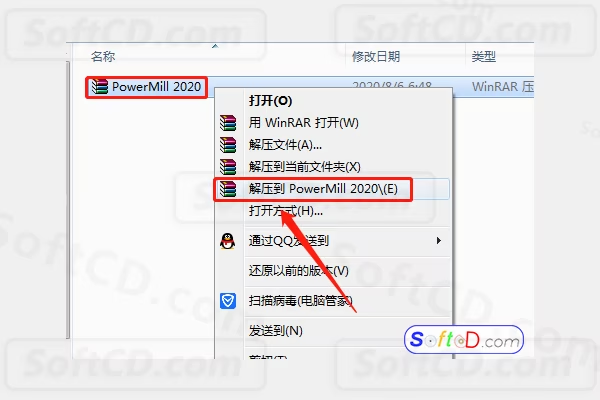
2、压缩包解压中,请等待:
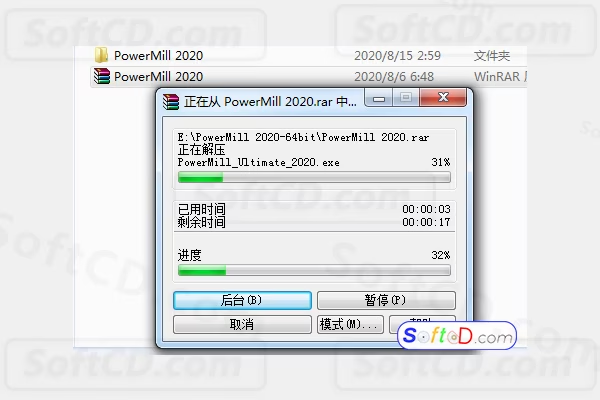
3、双击打开解压的【PowerMill 2020】文件夹:
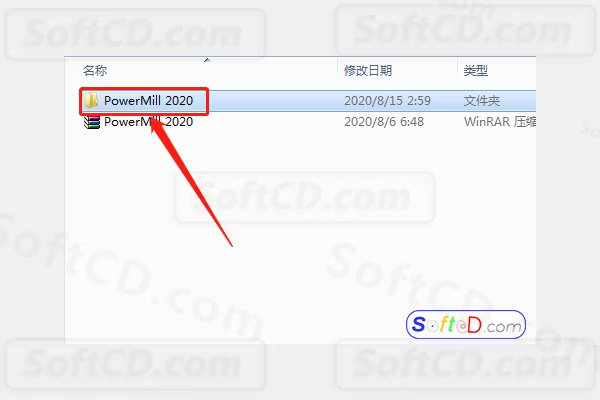
4、选中【PowerMill_Ultimate_2020】安装程序,鼠标右击选择【以管理员身份运行】:
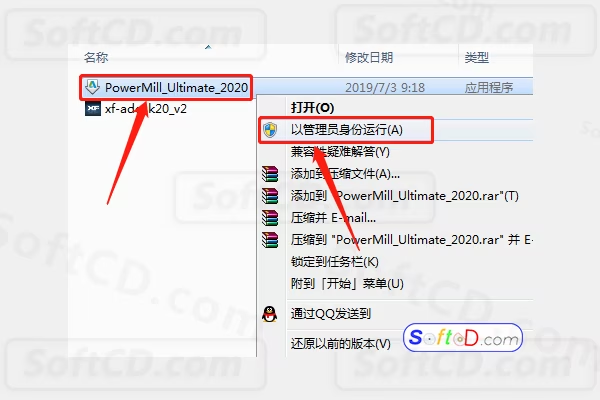
5、点击【更改】设置软件的解压路径,建议解压到除 C 盘以外的磁盘,可在 E 盘或其他盘新建一个【PowerMill 2020】文件夹,设置好解压路径后点击【确定】:
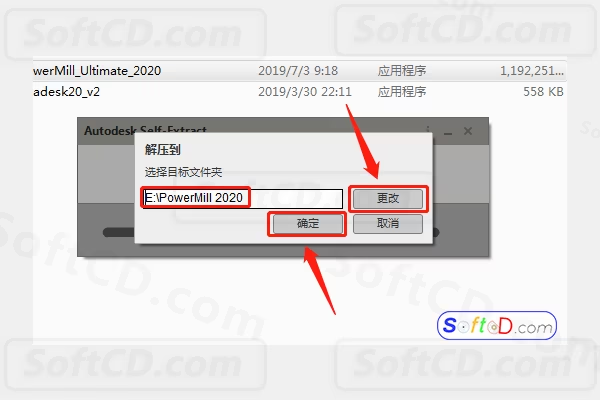
6、软件解压中,请等待:
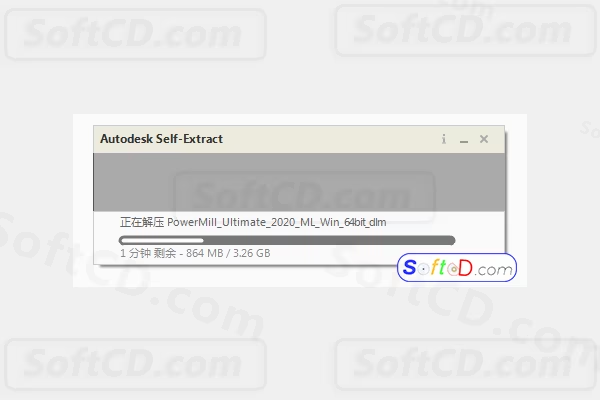
7、点击【安装】:
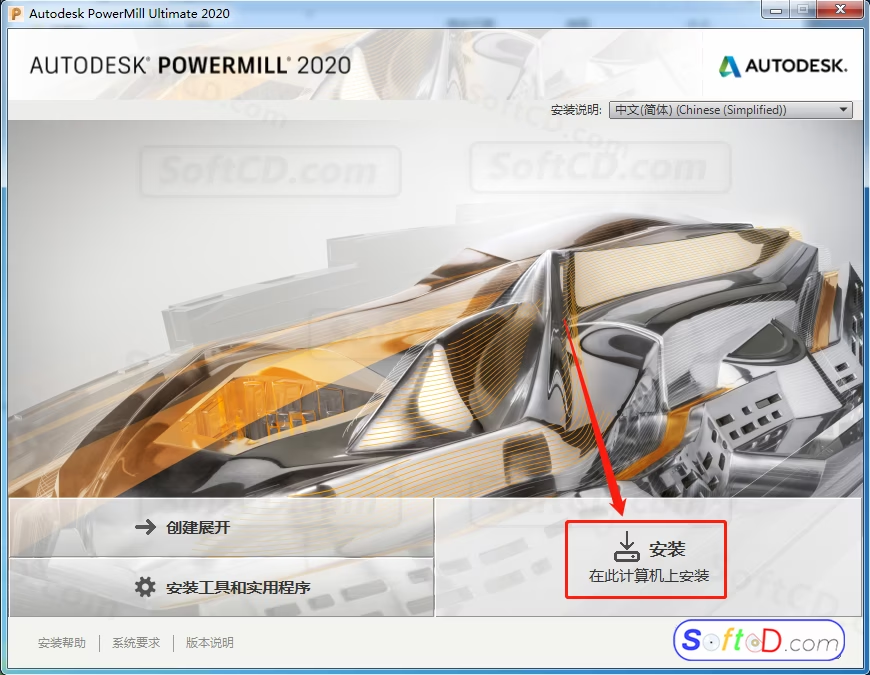
8、选择【我接受】,然后点击【下一步】:

9、点击【浏览】设置软件的安装路径,建议安装到除 C 盘以外的磁盘,可在 E 盘或其他盘新建一个【PowerMill 2020】文件夹,设置好安装路径后点击【安装】:
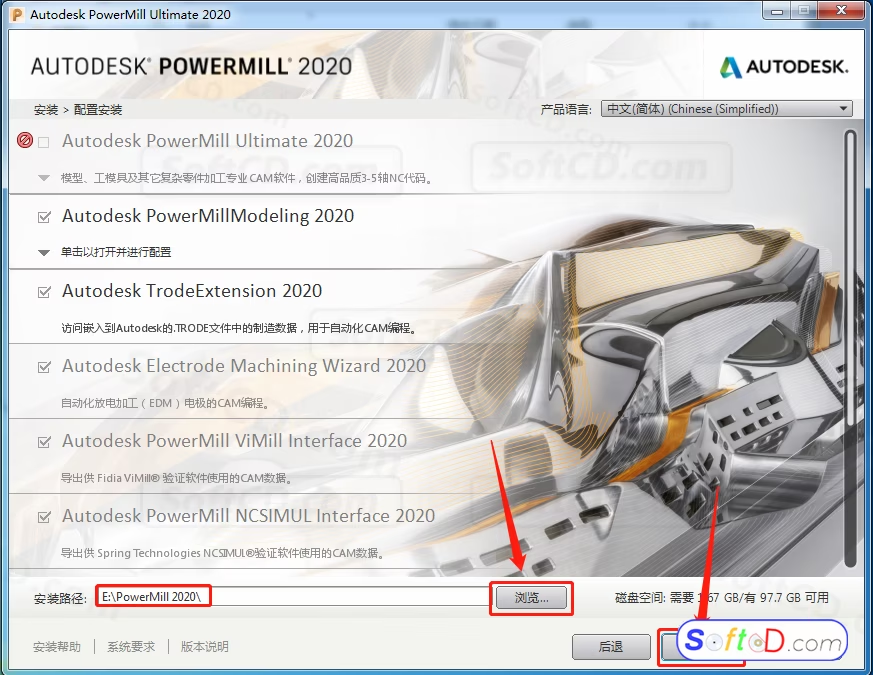
10、软件安装过程中,请等待:
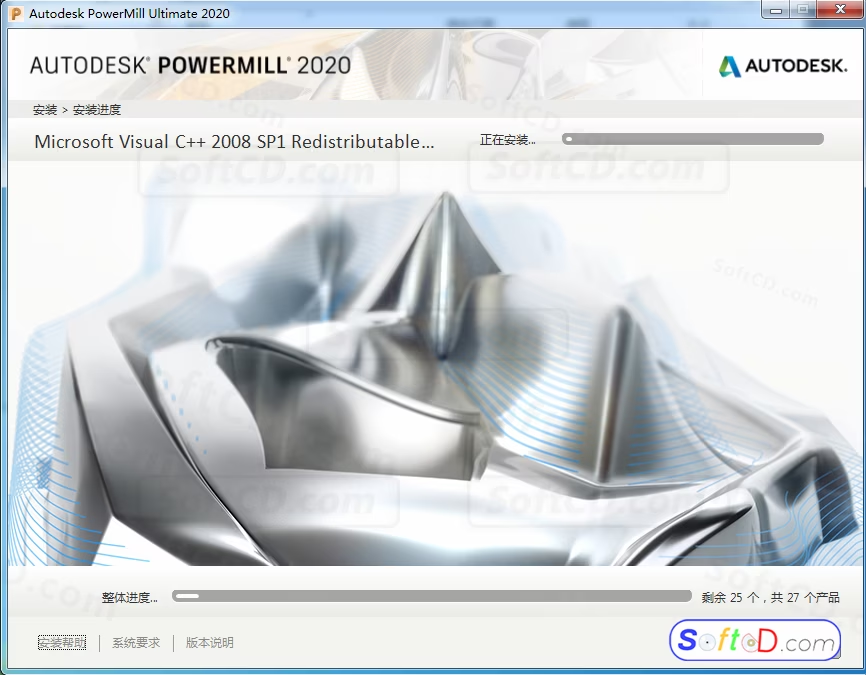
11、点击【确定】:
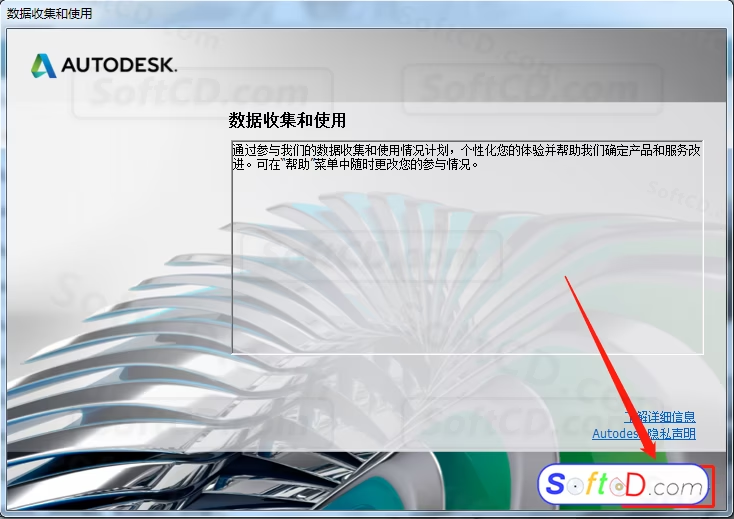
12、点击【完成】:
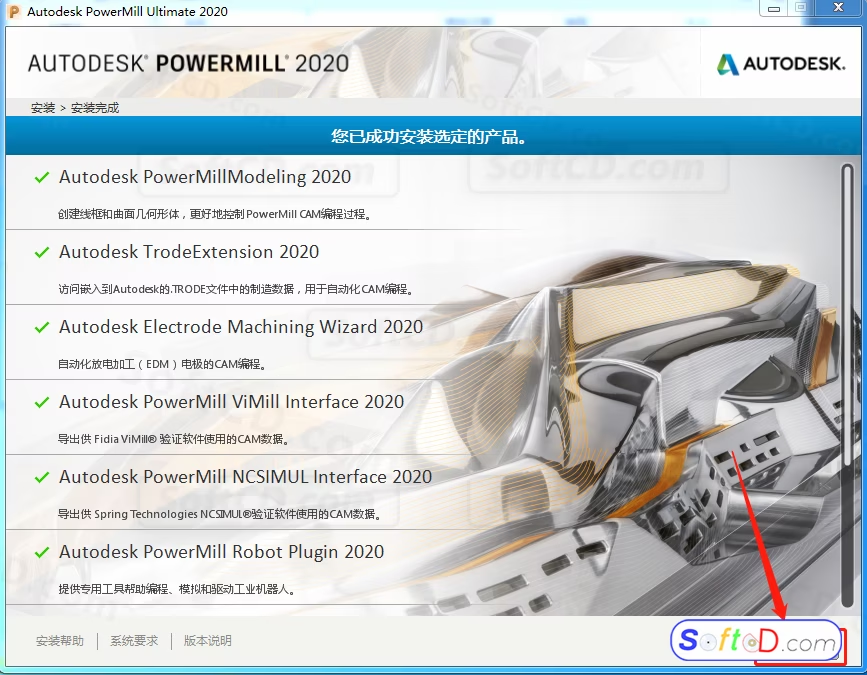
13、点击【是】:
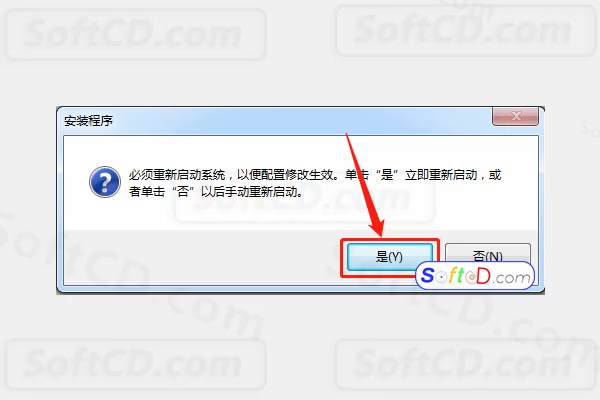
14、在桌面上打开安装好的软件:
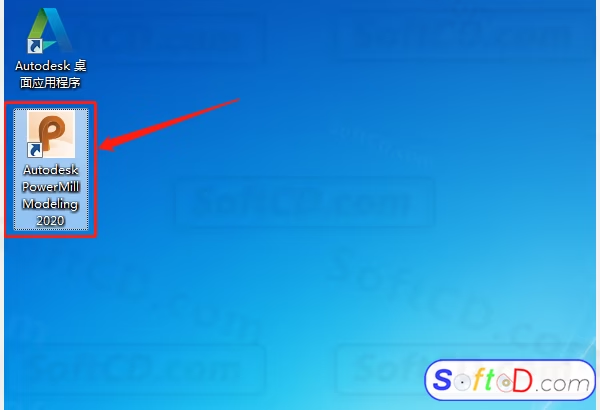
15、点击【输入序列号】:
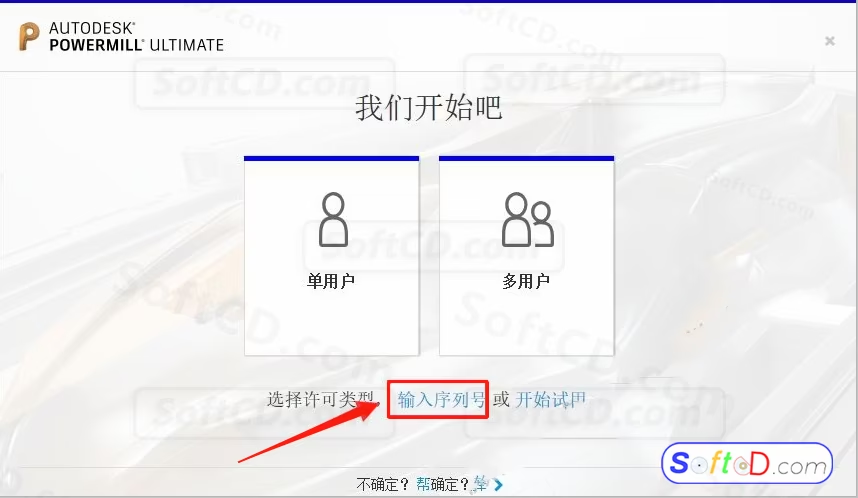
16、点击【激活】:
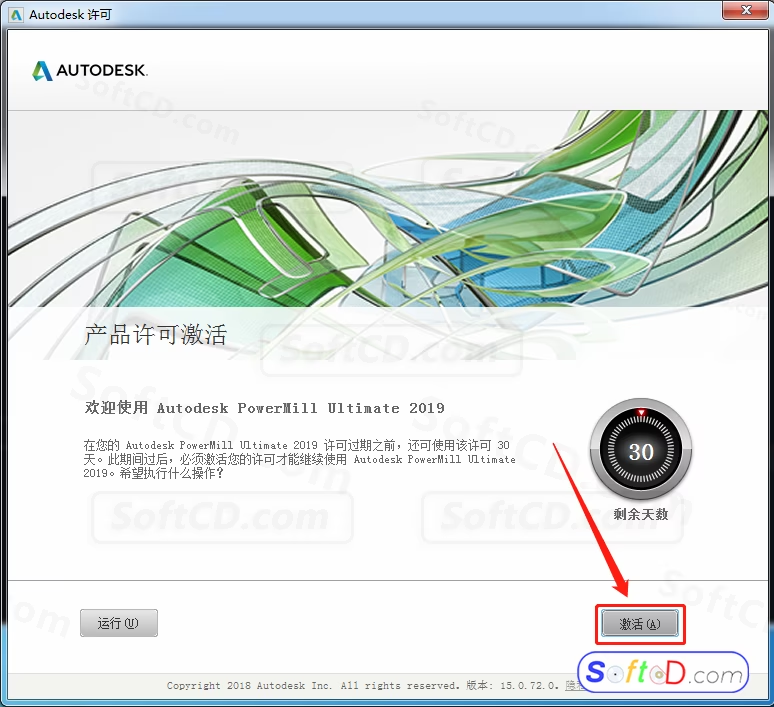
17、输入序列号:666-69696969,产品密钥:A9PL1,输入完成后点击【下一步】:
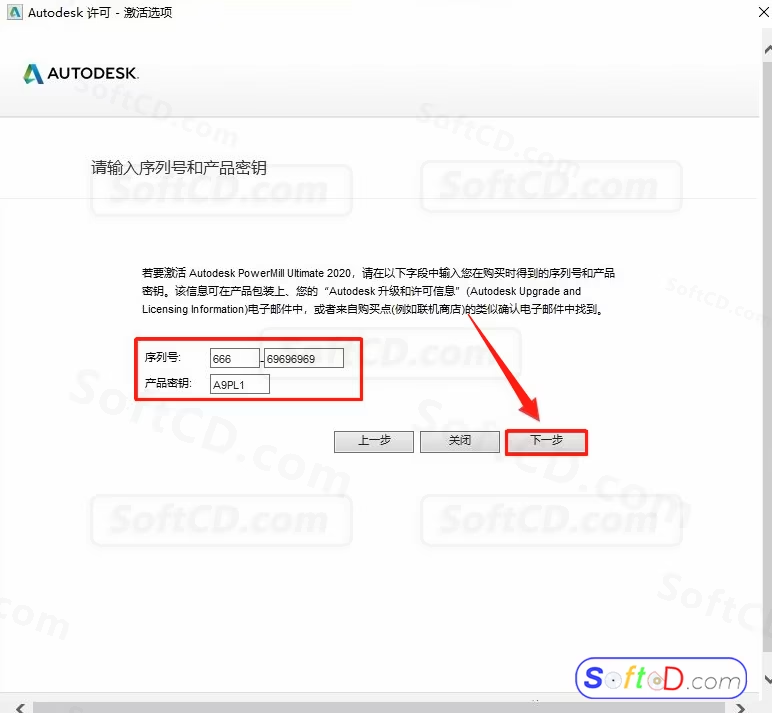
18、激活中,请等待:
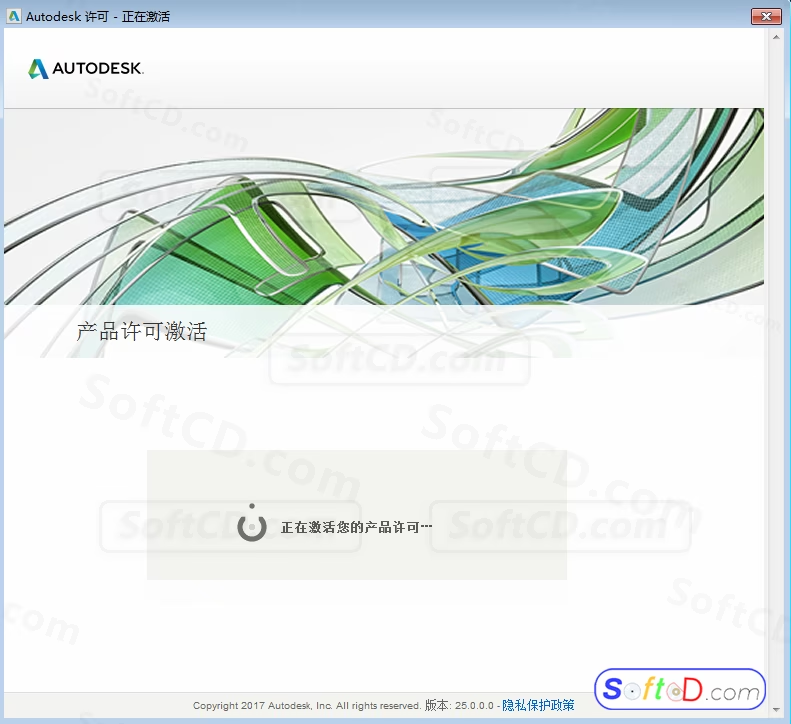
19、如果显示任务超时或其他激活不成功的提示,直接点击【关闭】,之后软件自动打开:
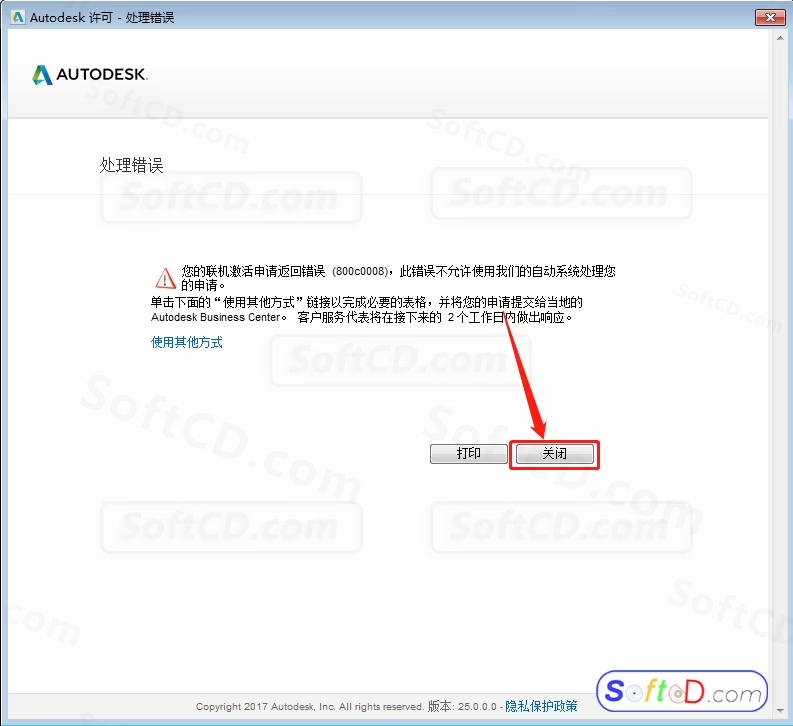
20、关闭打开的软件,然后在桌面上重新打开软件:
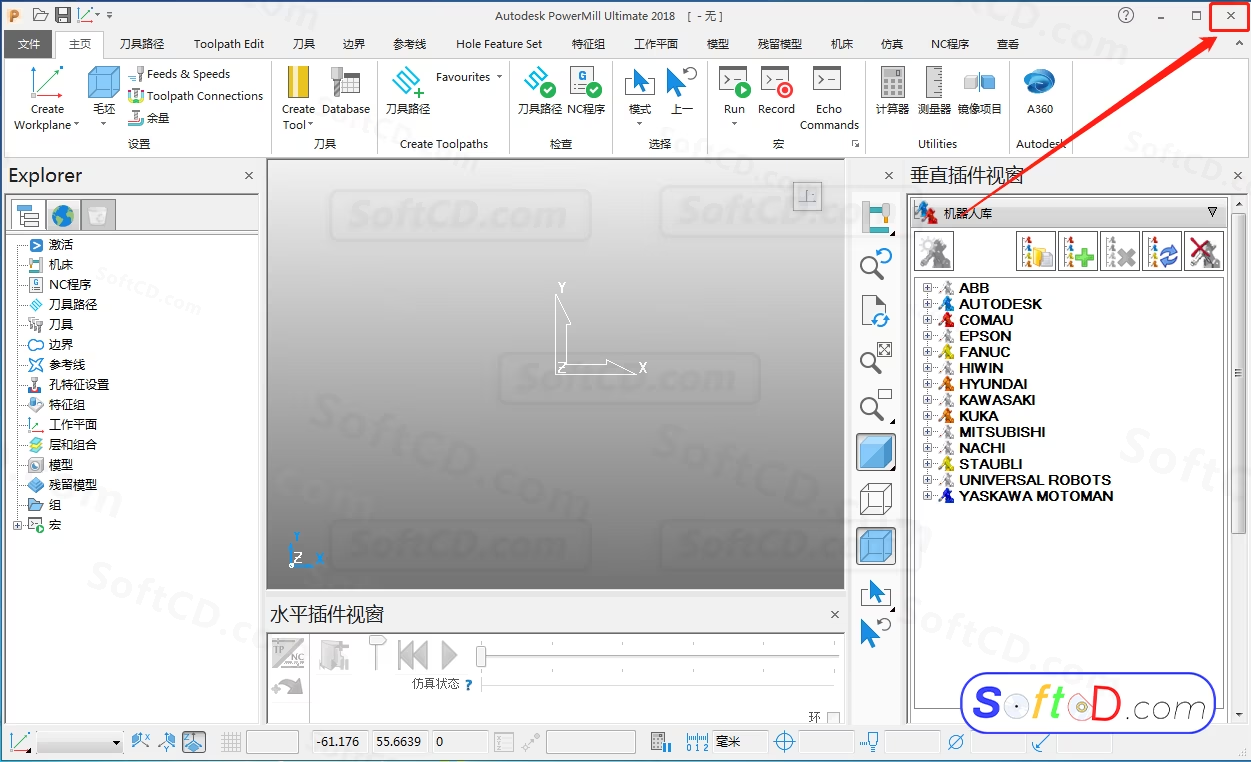
21、若出现如下图所示的页面,点击【重新输入】,然后点击【Yes】:
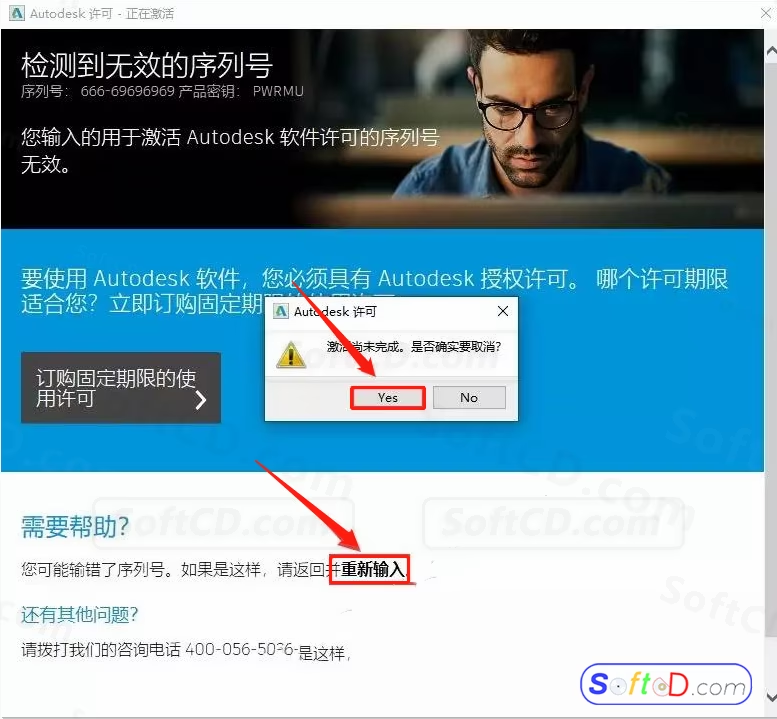
22、点击【激活】:
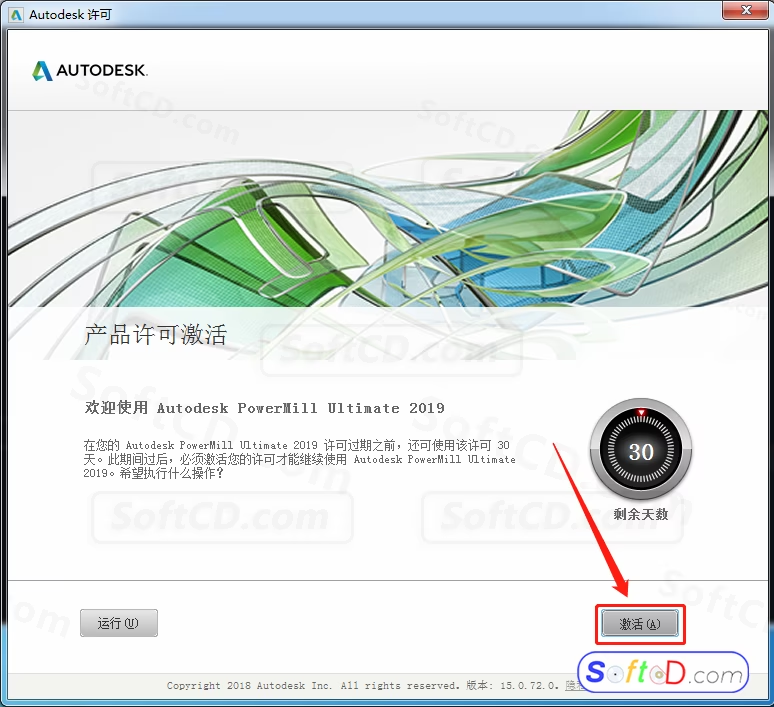
23、输入序列号:666-69696969,产品密钥:A9PL1,输入完成后点击【下一步】:
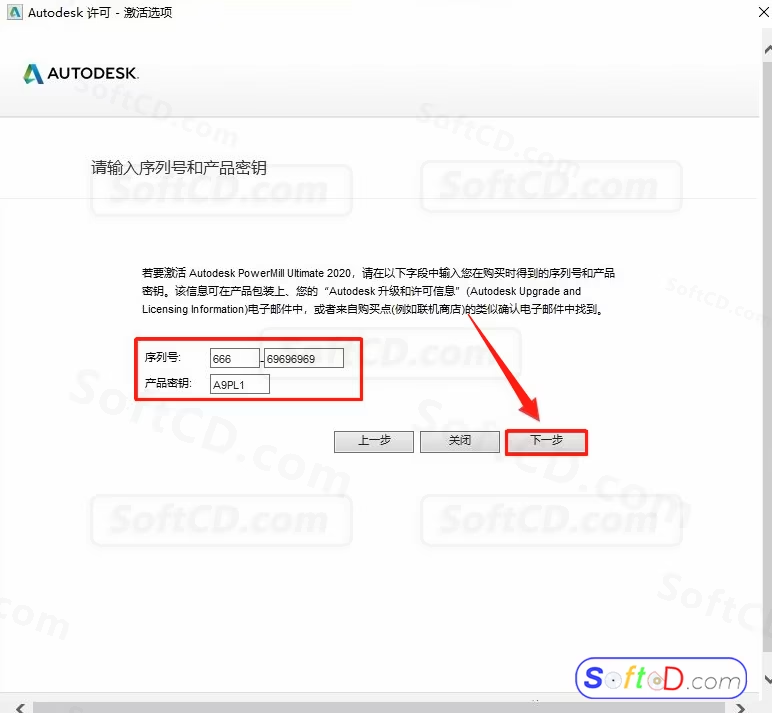
24、选择【我具有 Autodesk 提供的激活码】:
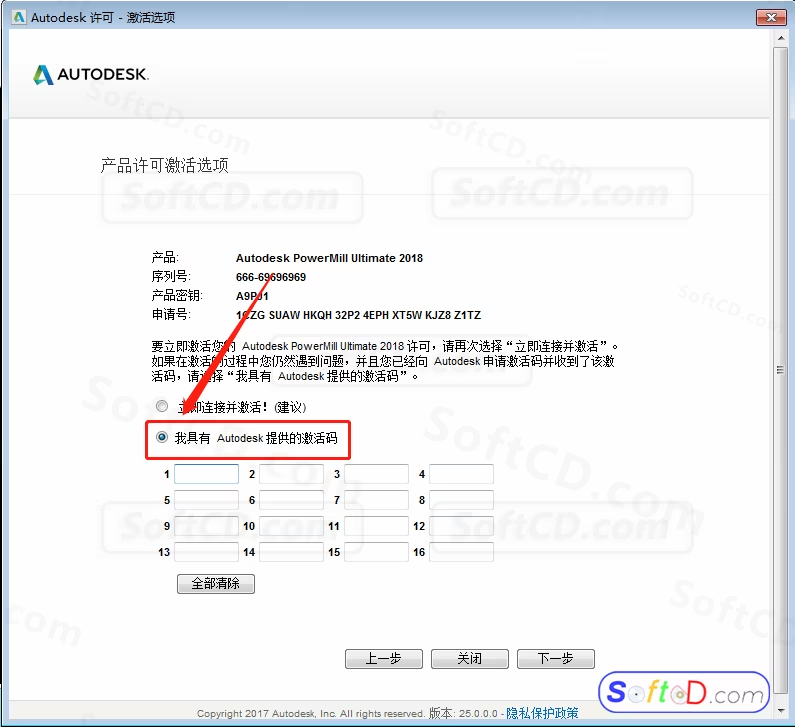
25、返回到解压的安装包文件夹,鼠标右击【xf-adesk20_v2】注册机,选择【以管理员身份运行】:
温馨提示:若安装包中没有注册机,可能是被杀毒软件或系统防火墙拦截删除,需关闭杀毒软件和防火墙后再重新解压安装包。
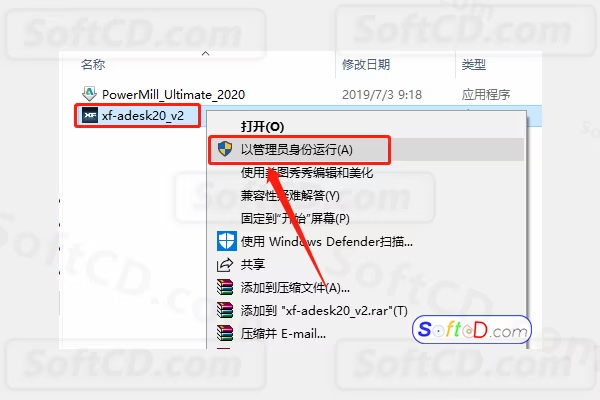
26、注册机打开界面如下图所示:
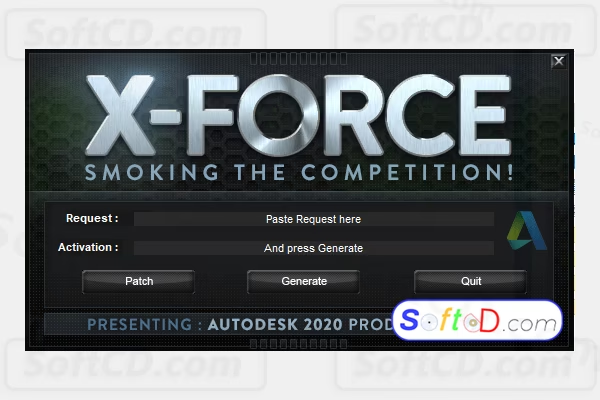
27、使用 Ctrl+C 复制申请号,然后使用 Ctrl+V 粘贴到注册机的【Request】中(需删除原 Request 中的内容),然后点击注册机左下角的【Patch】:
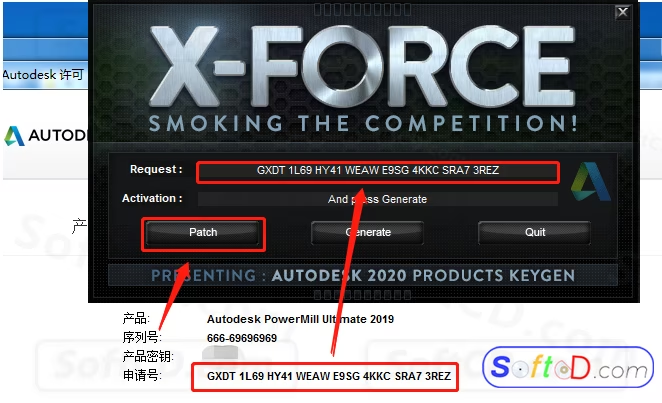
28、点击【确定】:
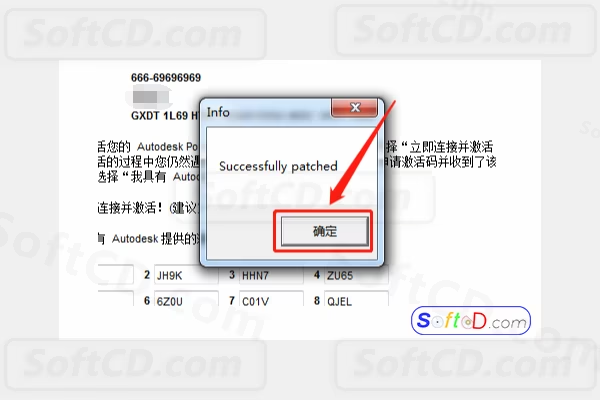
29、点击【Generate】:
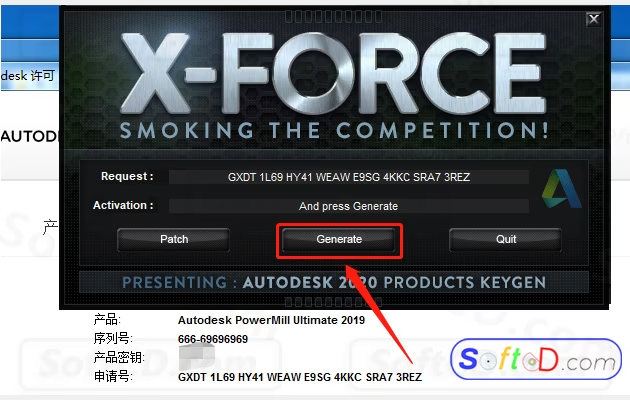
30、全部选中 Activation 中生成的激活码(仔细检查是否复制完整),使用 Ctrl+C 或鼠标右击复制生成的激活码,然后粘贴到【我具有 Autodesk 提供的激活码】输入框中,最后点击【下一步】:
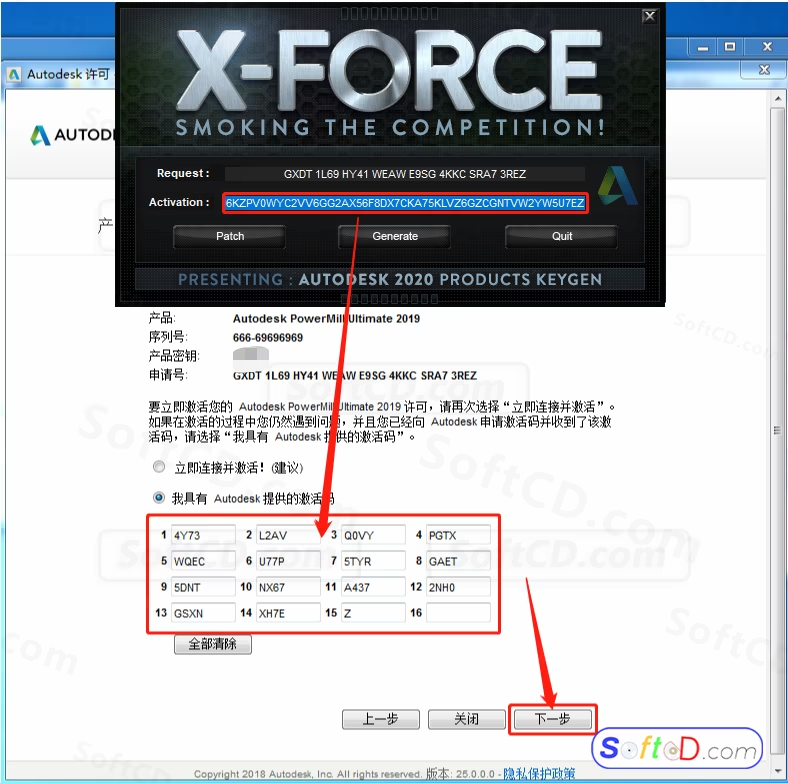
31、显示已成功激活,点击【完成】:
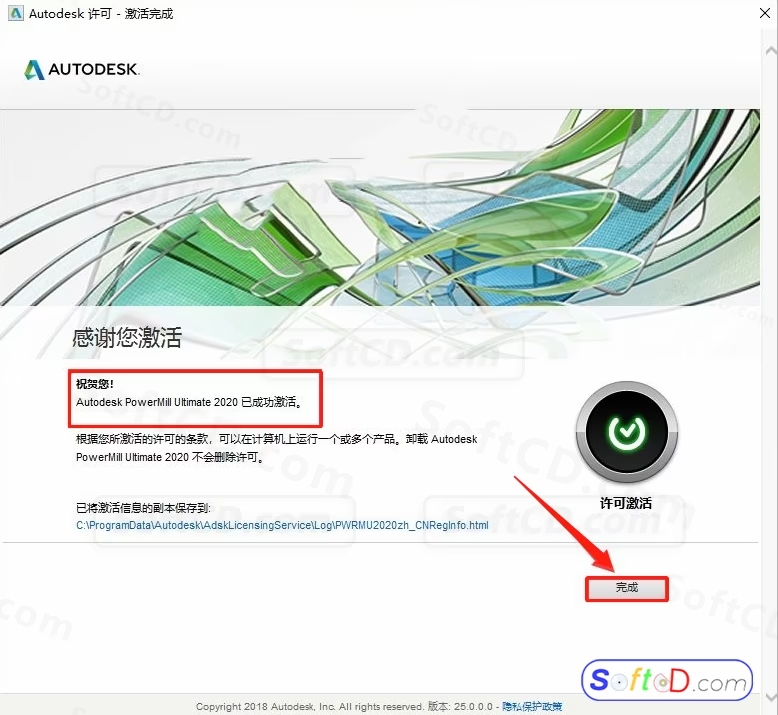
32、安装完成,软件打开界面如下图所示:
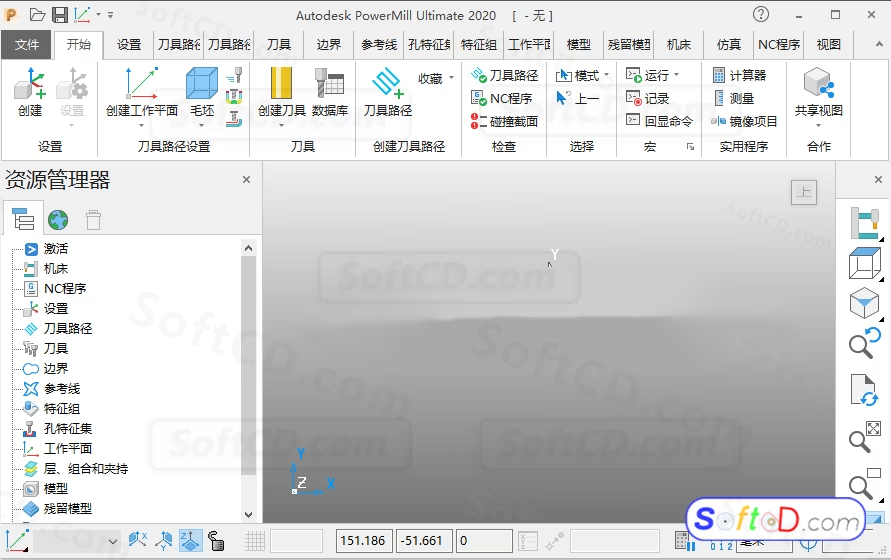
常见问题:
1、安装过程中提示“无法解压”或“文件损坏”怎么办?
- 请检查下载的安装包是否完整,建议重新下载并确保关闭杀毒软件后解压。
2、激活时提示“序列号无效”怎么办?
- 确保输入的序列号和产品密钥正确(666-69696969,A9PL1),并以管理员身份运行注册机。
3、软件启动后闪退怎么办?
- 检查是否彻底关闭杀毒软件和防火墙,或尝试重新安装并确保所有补丁正确应用。
由于时效性,部分软件安装失败/无法使用等请在评论区留言或点此求助以便我们及时更新版本。
软件整理/服务器维护不易,若您成功安装,可将本站分享给更多小伙伴支持本站哦~
 Windows
Windows![[Win]Autodesk CAD 2020 for Win64bit位软件免费下载附激活工具激活码注册机序列号密匙中文破解版附详细安装教程AutoCAD 2020下载](https://assets.softcd.com/wp-content/cache/2023/11/22218_001.avif)

![[Win]Autodesk Alias AutoStudio 2020 for Win64bit位软件免费下载附激活工具激活码注册机序列号密匙中文破解版附详细安装教程下载](https://assets.softcd.com/wp-content/cache/2023/07/17736_001.avif)
![[Win]PowerMill 2023 for Win64bit位简体中文版软件下载破解版注册机激活码序列号破解补丁Crack文件附详细图文安装教程AutoDesk PowerMill 2023免费下载](https://assets.softcd.com/wp-content/cache/2023/06/17537_001.avif)
![[Win]PowerMill 2022 for Win64bit位简体中文版软件下载破解版注册机激活码序列号破解补丁Crack文件附详细图文安装教程AutoDesk PowerMill 2022免费下载](https://assets.softcd.com/wp-content/cache/2023/06/17517_001.avif)
![[Win]PowerMill 2021 for Win64bit位简体中文版软件下载破解版注册机激活码序列号破解补丁Crack文件附详细图文安装教程AutoDesk PowerMill 2021免费下载](https://assets.softcd.com/wp-content/cache/2023/06/17492_001.avif)
![[Win]PowerMill 2019 for Win64bit位简体中文版软件下载破解版注册机激活码序列号破解补丁Crack文件附详细图文安装教程AutoDesk PowerMill 2019免费下载](https://assets.softcd.com/wp-content/cache/2023/06/17426_001.avif)

评论0